WPS Excel设置文字垂直两端对齐的方法
时间:2024-01-26 08:42:53作者:极光下载站人气:58
在wps表格中,进行报表、数据统计以及财务计算等,都是十分有帮助的,其中我们需要使用的工具也十分的丰富,并且为大家提供的相关功能选项是可以帮助大家进行数据编辑的,比如其中我们在单元格中进行数据对齐设置的时候,想要让文字进行行距和间距的调整,那么就需要进入到设置单元格的窗口中将对齐选项卡点击打开,就可以对文字的水平对齐和垂直对齐设置了,下方是关于如何使用WPS excel设置文字两端对齐的具体操作方法,如果你需要的情况下可以看看方法教程,希望对大家有所帮助。
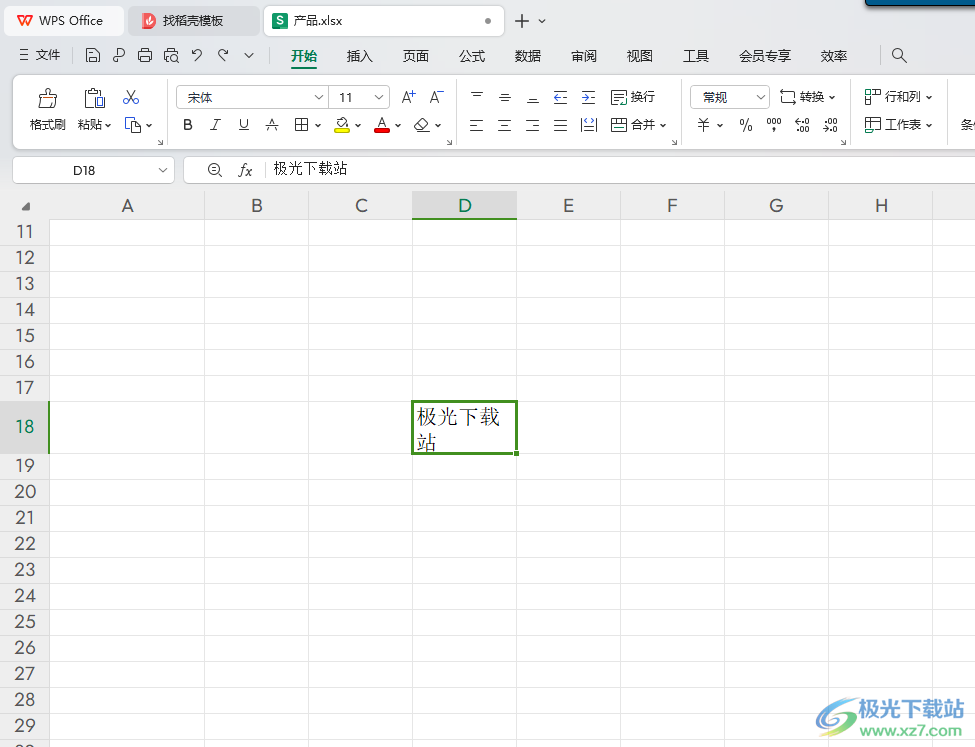
方法步骤
1.当我们在WPS Excel中新建了一个表格之后,在单元格中输入自己需要的文字内容。
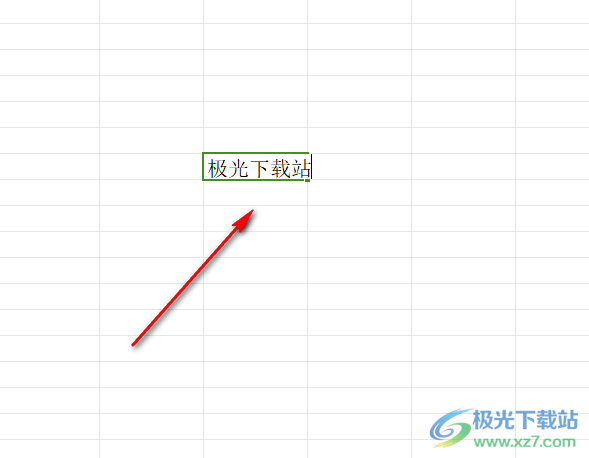
2.这时,我们即可将该单元格文字选中进行右键点击,在旁边出现的菜单选项中将【设置单元格格式】选项进行点击一下进入。
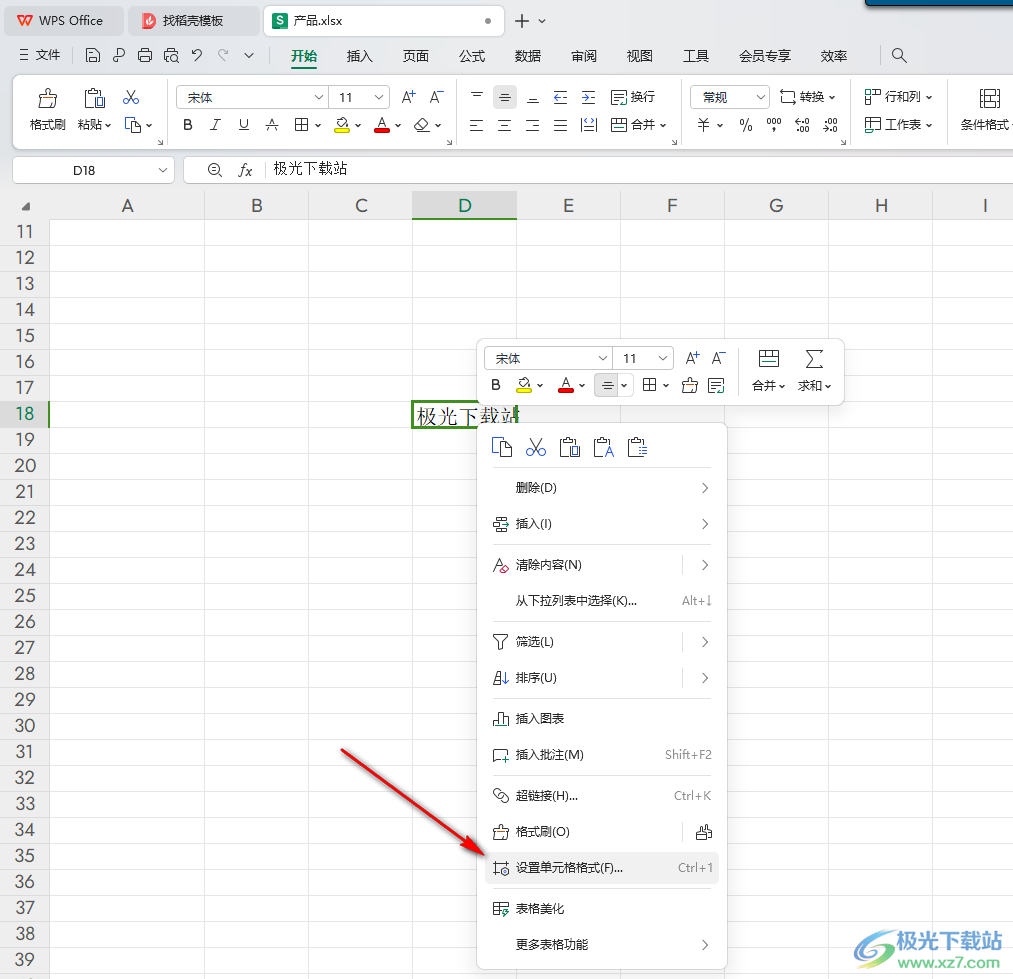
3.当我们进入到页面之后,在页面上将【对齐】选项进行点击打开。
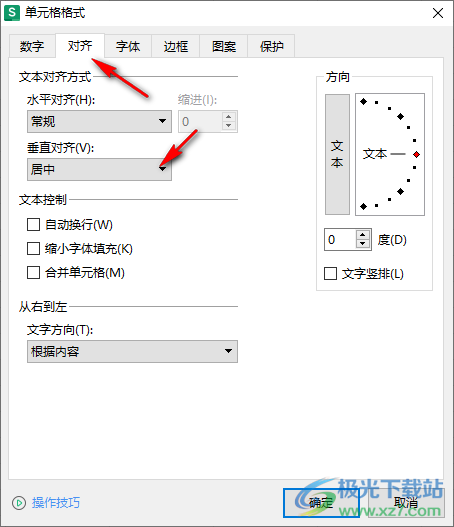
4.接着,即可在下方查看到两种文本对齐方法,我们将【垂直对齐】的下拉按钮点击打开,将【两端对齐】选项进行点击一下,再点击确定按钮。
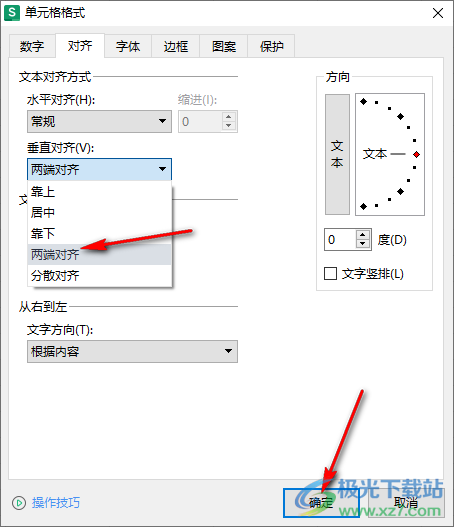
5.这时,我们就可以查看到刚刚的文字内容就会进行垂直两端对齐来显示,如图所示。
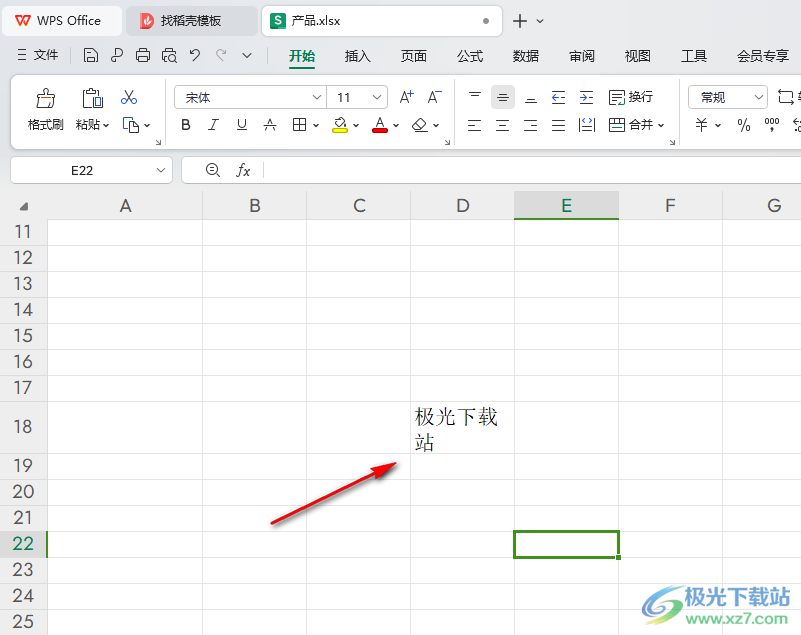
以上就是关于如何使用WPS Excel设置文本垂直两端对齐的具体操作方法,当你想要将自己编辑的文本内容进行垂直的两端对齐设置,那么就可以进入到设置单元格格式的窗口中,找到相关的对齐方法即可设置,感兴趣的话可以操作试试。

大小:240.07 MB版本:v12.1.0.18608环境:WinAll, WinXP, Win7, Win10
- 进入下载
相关推荐
相关下载
热门阅览
- 1百度网盘分享密码暴力破解方法,怎么破解百度网盘加密链接
- 2keyshot6破解安装步骤-keyshot6破解安装教程
- 3apktool手机版使用教程-apktool使用方法
- 4mac版steam怎么设置中文 steam mac版设置中文教程
- 5抖音推荐怎么设置页面?抖音推荐界面重新设置教程
- 6电脑怎么开启VT 如何开启VT的详细教程!
- 7掌上英雄联盟怎么注销账号?掌上英雄联盟怎么退出登录
- 8rar文件怎么打开?如何打开rar格式文件
- 9掌上wegame怎么查别人战绩?掌上wegame怎么看别人英雄联盟战绩
- 10qq邮箱格式怎么写?qq邮箱格式是什么样的以及注册英文邮箱的方法
- 11怎么安装会声会影x7?会声会影x7安装教程
- 12Word文档中轻松实现两行对齐?word文档两行文字怎么对齐?
网友评论